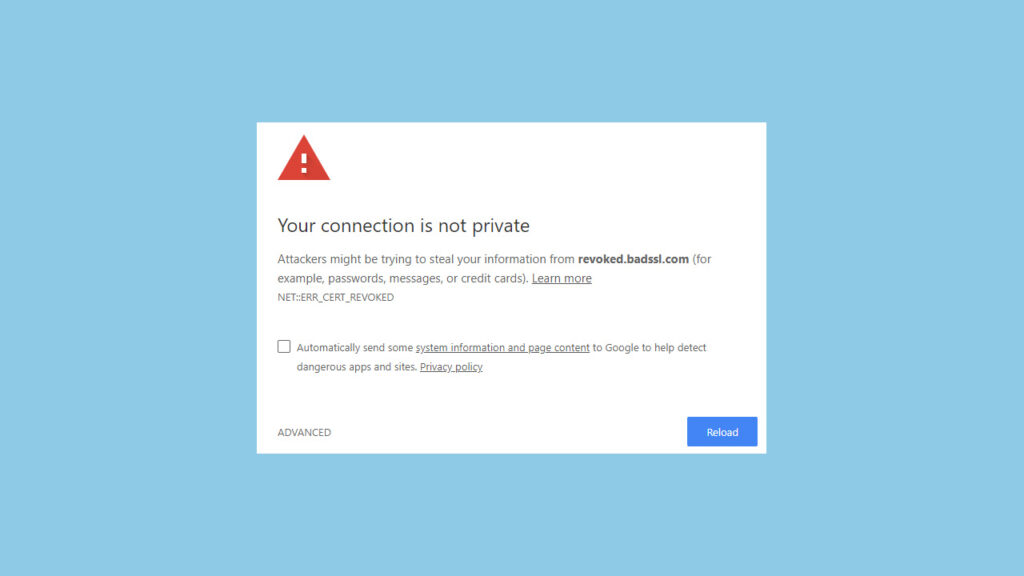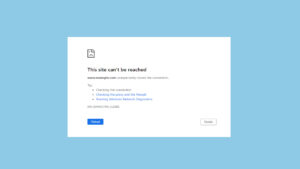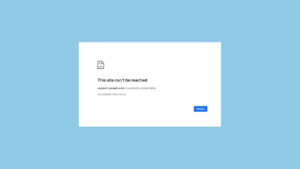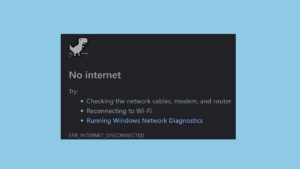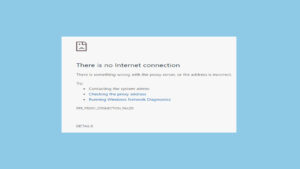Error ERR_CERT_REVOKED terjadi ketika browser mendeteksi bahwa sertifikat SSL situs web telah dicabut oleh otoritas sertifikat. Hal ini bisa terjadi karena berbagai alasan, termasuk pelanggaran keamanan atau sertifikat yang dicabut sebelum tanggal kedaluwarsa.
Artikel ini akan membahas penyebab umum dari error ini dan memberikan solusi untuk mengatasi ERR_CERT_REVOKED.
Penyebab ERR_CERT_REVOKED
- Sertifikat SSL Dicabut
- Sertifikat SSL telah dicabut oleh otoritas sertifikat karena pelanggaran kebijakan atau masalah keamanan.
- Pengaturan Waktu dan Tanggal Sistem Salah
- Waktu dan tanggal di perangkat Anda tidak sinkron dengan server, yang dapat menyebabkan browser salah menilai validitas sertifikat.
- Masalah dengan Browser
- Masalah atau bug di browser dapat menyebabkan error ini.
- Gangguan dari Perangkat Lunak Keamanan
- Antivirus atau firewall yang terlalu ketat dapat memblokir sertifikat SSL.
- Koneksi Internet Tidak Aman
- Menggunakan jaringan yang tidak aman atau jaringan publik yang rentan terhadap serangan.
Cara Mengatasi ERR_CERT_REVOKED
1. Memeriksa dan Menyetel Ulang Tanggal dan Waktu Sistem
- Memeriksa Tanggal dan Waktu di Windows:
- Klik kanan pada tanggal dan waktu di taskbar.
- Pilih “Adjust date/time” dan pastikan pengaturan waktu diatur secara otomatis.
- Jika tidak, aktifkan “Set time automatically” dan “Set time zone automatically.”
- Memeriksa Tanggal dan Waktu di macOS:
- Buka “System Preferences” dan pilih “Date & Time.”
- Pastikan “Set date and time automatically” dicentang.
2. Memperbarui Sertifikat SSL Situs Web
- Menghubungi Administrator Situs Web:
- Jika Anda adalah pemilik situs web, perbarui sertifikat SSL melalui penyedia sertifikat Anda.
- Jika Anda adalah pengguna, hubungi administrator situs web untuk memberitahu mereka tentang sertifikat yang dicabut.
3. Memeriksa dan Memperbarui Browser
- Memperbarui Browser ke Versi Terbaru:
- Pastikan browser Anda diperbarui ke versi terbaru untuk memastikan kompatibilitas dengan sertifikat SSL terbaru.
- Menghapus Cache dan Data Browser:
- Buka pengaturan browser Anda dan hapus cache serta data browsing.
4. Menonaktifkan Sementara Antivirus atau Firewall
- Menonaktifkan Antivirus atau Firewall:
- Buka pengaturan antivirus atau firewall Anda dan matikan sementara.
- Coba akses situs web lagi untuk melihat apakah masalah teratasi.
- Menambahkan Situs ke Daftar Pengecualian:
- Tambahkan situs web yang ingin Anda akses ke daftar pengecualian pada pengaturan antivirus atau firewall.
5. Menggunakan Koneksi Internet yang Aman
- Menghindari Jaringan Publik:
- Hindari menggunakan jaringan Wi-Fi publik yang tidak aman.
- Gunakan jaringan yang aman dan tepercaya.
- Menggunakan VPN:
- Pertimbangkan untuk menggunakan VPN untuk mengenkripsi koneksi internet Anda dan menghindari potensi risiko keamanan.
Kesimpulan
Error ERR_CERT_REVOKED biasanya disebabkan oleh sertifikat SSL yang dicabut oleh otoritas sertifikat. Dengan mengikuti langkah-langkah di atas, Anda dapat mengidentifikasi dan memperbaiki penyebab error ini, memastikan browser dapat mengakses situs web dengan aman.
FAQ tentang ERR_CERT_REVOKED
1. Apa itu ERR_CERT_REVOKED?
ERR_CERT_REVOKED adalah error yang terjadi ketika browser mendeteksi bahwa sertifikat SSL situs web telah dicabut oleh otoritas sertifikat.
2. Bagaimana cara memeriksa tanggal dan waktu sistem?
Pastikan pengaturan waktu diatur secara otomatis pada perangkat Anda. Pada Windows, klik kanan pada tanggal dan waktu di taskbar dan pilih “Adjust date/time.” Pada macOS, buka “System Preferences” dan pilih “Date & Time.”
3. Bagaimana cara memperbarui sertifikat SSL situs web?
Jika Anda adalah pemilik situs web, perbarui sertifikat SSL melalui penyedia sertifikat Anda. Jika Anda adalah pengguna, hubungi administrator situs web.
4. Bagaimana cara menonaktifkan sementara antivirus atau firewall?
Buka pengaturan antivirus atau firewall Anda dan matikan sementara. Coba akses situs web lagi untuk melihat apakah masalah teratasi.
5. Bagaimana cara menggunakan koneksi internet yang aman?
Hindari menggunakan jaringan Wi-Fi publik yang tidak aman. Gunakan jaringan yang aman dan tepercaya atau pertimbangkan untuk menggunakan VPN.